Come nascondere le diapositive in Presentazioni Google
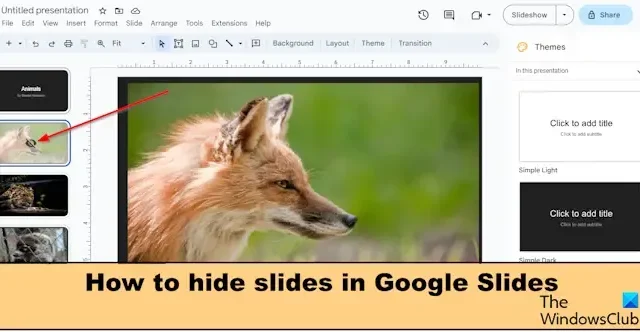
Presentazioni Google è un programma di presentazione incluso come parte della suite Editor di documenti Google basata sul Web. A volte, quando desideri escludere determinati dati dal tuo pubblico senza eliminarli, puoi nascondere la diapositiva in Presentazioni Google .
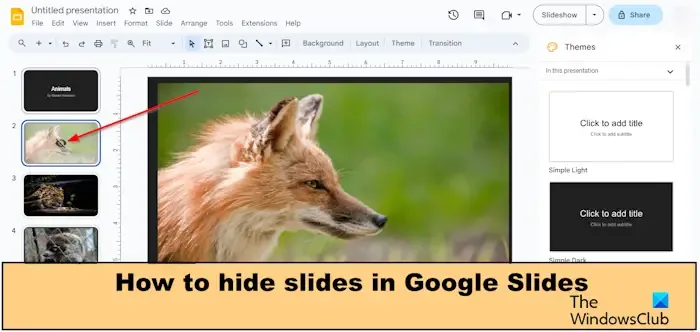
Come nascondere le diapositive in Presentazioni Google
Segui i passaggi seguenti per nascondere le diapositive in Presentazioni Google:
- Individua la diapositiva che desideri nascondere.
- Fare clic con il pulsante destro del mouse sulla diapositiva
- Seleziona Salta diapositiva dal menu contestuale.
- La diapositiva è nascosta.
Esistono due metodi che puoi utilizzare per nascondere le diapositive in Presentazioni Google.
Metodo 1 :
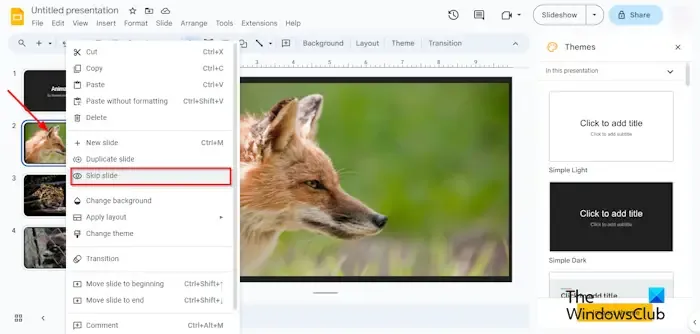
Nella presentazione di Presentazioni Google, individua la diapositiva che desideri nascondere, fai clic con il pulsante destro del mouse sulla diapositiva, quindi seleziona Salta diapositiva dal menu contestuale.
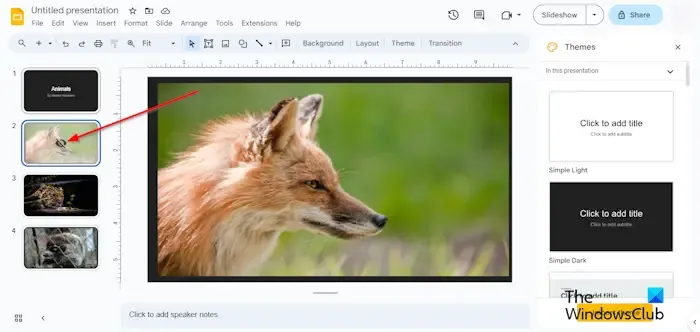
Ora la diapositiva è nascosta. Vedrai un occhio barrato che significa che è invisibile.
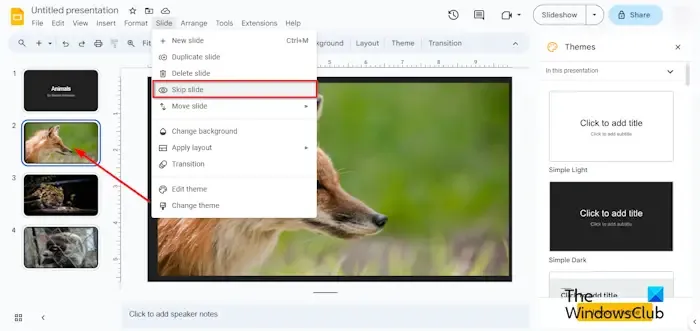
Metodo 2 :
Fai clic sulla diapositiva che desideri nascondere.
Fare clic sulla scheda Diapositiva e selezionare Salta diapositiva dal menu.
La diapositiva è nascosta.
Puoi anche nascondere più diapositive tenendo premuto il tasto Maiusc, quindi fare clic con il pulsante destro del mouse e selezionare Salta diapositiva dal menu.
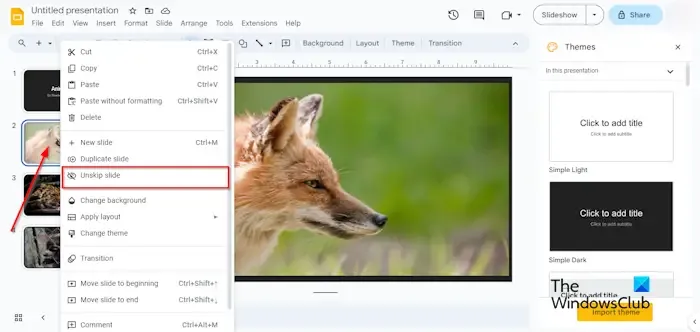
Se desideri mostrare la diapositiva, fai clic con il pulsante destro del mouse sulla diapositiva nascosta e seleziona Annulla diapositiva dal menu oppure fai clic sulla diapositiva nascosta, fai clic sulla scheda Diapositiva e seleziona Annulla diapositiva dal menu.
Ci auguriamo che tu capisca come nascondere le diapositive in Presentazioni Google.
Come faccio a condividere una diapositiva Google come sola visualizzazione?
Segui i passaggi seguenti per condividere la diapositiva Google come visualizzazione.
- Dai un nome alla tua diapositiva Google.
- Fai clic su Condividi a destra.
- Si aprirà la finestra di dialogo Condividi “Presentazione senza titolo”.
- Nella sezione Accesso generale, fai clic sul pulsante a discesa e seleziona l’opzione “Chiunque abbia il collegamento”.
- Ora fai clic sulla freccia del menu a discesa e seleziona Visualizzatore.
- Vai su Impostazioni nell’angolo in alto a destra della finestra di dialogo.
- Quando viene visualizzata la finestra di dialogo Impostazioni, deseleziona la casella di controllo “Gli editor possono modificare le autorizzazioni e condividere”.
- Abilita la casella di controllo per l’opzione “Visualatori e commentatori possono vedere l’opzione per scaricare, stampare e copiare”.
- Quindi fare clic su Fine.
Come posso bloccare una diapositiva su Google?
In Presentazioni Google puoi bloccare gli oggetti su una diapositiva utilizzando la diapositiva master; seguire i passaggi seguenti.
- Apri la presentazione di Presentazioni Google.
- Fare clic sulla scheda Diapositiva, quindi su Modifica tema dal menu.
- Fare clic con il pulsante destro del mouse su uno qualsiasi dei layout e selezionare Duplica layout dal menu.
- Incolla tutti gli oggetti che desideri bloccare sul layout duplicato. Duplicando la diapositiva, crei una copia della diapositiva da modificare.
- Una volta terminata la modifica del layout, fai clic sul pulsante Chiudi in alto a destra.
- Gli oggetti verranno bloccati, il che significa che non potranno essere eliminati o spostati senza apportare modifiche alla diapositiva master.



Lascia un commento